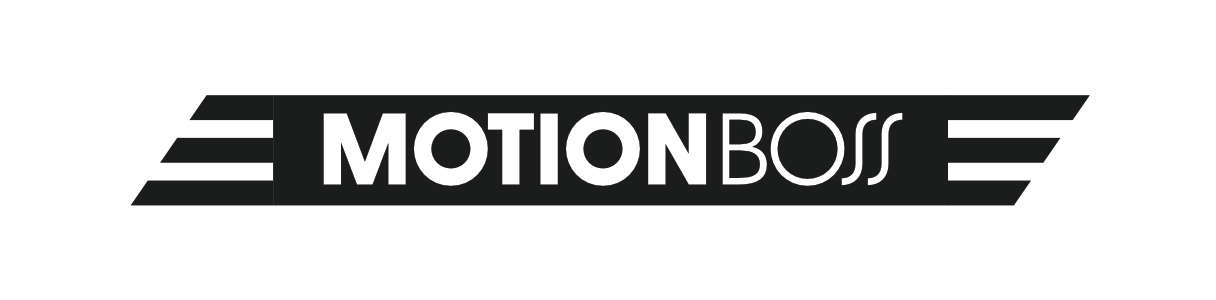Renderujte chytře!
Když vytváříte 3D animace a používáte 3D software, exportujte více vrstev než jen jednu! Vyzkoušejte pracovat se z-mapou, normal mapou atd.
Je to hodně známá věc ve světě postprodukce, ale vždy se najde spousta studií a lidí, kteří to nepoužívají ve své praxi. Buď tyto techniky neznají, nebo nevědí, jak je správně použít. Rozhodl jsem se to tedy níže více rozepsat.
Když používáte zmíněné 3D aplikace (vůbec nezáleží které konkrétně), víte, že renderovací čas se může stát vaši velkou překážkou při dodržení deadline, který jste od klienta dostali. Právě z tohoto důvodu existují různé pomocné vrstvy – mapy, dle kterých detaily jako DoF (hloubka ostrosti), přisvícení, motion blur atd. můžete udělat až v dalším kroku – v postprodukci v jiném softwaru. Pro příklad uvedu populární nástroj Adobe After Effects, který to umožňuje také. Výhodou této techniky je, že tyto detaily můžete kdykoliv rychle měnit, nastavovat v reálném čase bez dlouhého čekání na nový render z 3D aplikace. Takže, podívejme se na pár příkladu z praxe:
NORMAL MAPA:
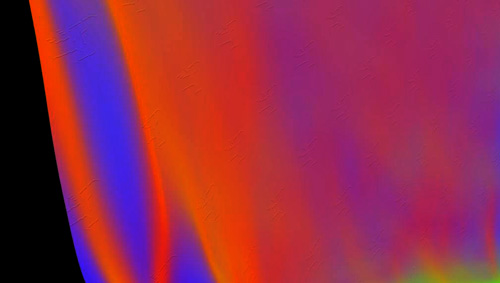
Tato mapa reprezentuje a říká postprodukčnímu nástroji, jak jsou části hotového renderu ve 3D prostoru nakloněny. Ukazují tzv. normálové orientace. R=X, G=Y, B=Z. Tuto mapu pak v postprodukci můžete jednoduše použít k přisvícení a změně světla – osvětlení scény.
VECTOR MAPA (SPEED MAPA):

Toto je černobílá jednoduchá vektorová mapa. Stíny – tmavé části ukazují, která část objektu není v pohybu vůbec. Naopak více světla znamená více pohybu, kde samozřejmě bílá znamená pohybu nejvíce. Z obrázku vidíme, že to platí pro pravý dolní roh. Existují ale ješte mnohem složitejší vektorové mapy, které používají i barvy. Pro základní vysvětlení a nastavení často postačuje i tato černobílá sekvence obrázku.
Z-MAPA (DEPTH MAPA):
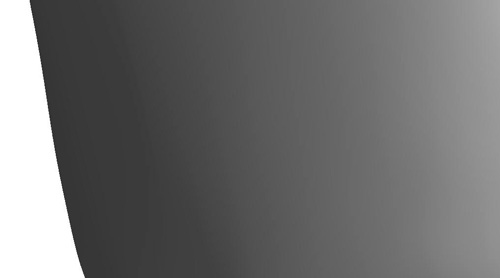
Depth mapa je často používáná, protože se jejím prostřednictvím dá jednoduše nastavovat hloubka ostrosti. V tomto případě nám černobílý přechod říká, která část objektu je blíže a která dál od kamery.
Pro nejlepší výsledek je zapotřebí renderovat tyto sekvence vždy ve 32 bitech. Nejčastěji se proto používá sekvence obrázků Open EXR.
FINÁLNÍ VÝSTUP Z 3D SOFTWARE:

Teď se podívejme, jak vypadá použití map v praxi:
1. POUŽITÍ SPEED MAPY (VECTOR MAPY):

Jednoduchým přidáním VECTOR BLUR (v After Effects) jsem vytvořil vzhled reálného motion blur v postprodukci. Celou dobu práce v postprodukci můžete v reálném čase nastavovat sílu a další parametry motion blur bez dlouhého čekání. Na obrázku ve středě můžete vidět jasně rozmazané části znázorňující pohybující se objekt.
2. Aplikovaní hloubky ostrosti (DEPTH MAP):


Přidáním efektu LENS BLUR mohu kdykoliv měnit ostření objektu. Dá se tak regulovat síla rozostření a místo na které ostříme, jak je vidět na obou obrázcích. Efekt LENS BLUR existuje také v Adobe Photoshop a dají se tam také používat tyto mapy.
3. PŘISVÍCENÍ SCÉNY:

Jednoduchým přidáním světla typu POINT se zelenou barvou, pěkným spůsobem změnilo scénu ve více dramatičtější. K přisvícení jsem také použil skvělý plugin NORMALITY from the Stephan Minning. Pohybem a animováním lampy ve 3D prostoru můžete docílit zajímavých výsledků bez zbytečného čekaní na nový render. Také pomocí uvedeného pluginu můžete měnit i difúzní a spekulární složku materiálu objektu, nebo klidně se více pohrát s jeho reflexí a refrakcí, takže ve výsledku můžete změnit materiál.
4. FALEŠNÁ STEREOSKOPIE:

Tato metoda zřejmě mnoho z vás nenapadla, ale z-mapu (depth mapu) můžete využít i k vytvoření druhého oka ke kompozici reálné stereoskopie. Má to samořejmě své limity, ale existují stiuace, kdy prostě jinou možnost nemáte.
Takže, rozhodně to vyzkoušejte a nebojte se toho! Váš čas je vzácný! 🙂